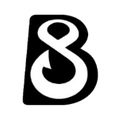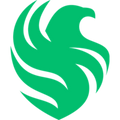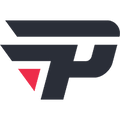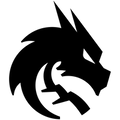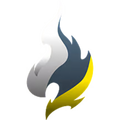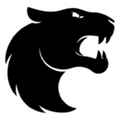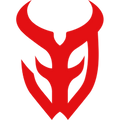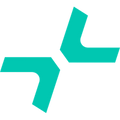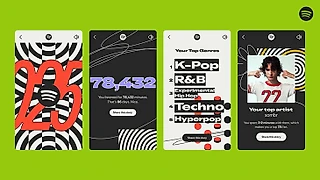Как откатиться с iOS 26 на iOS 18: инструкция по спасению от быстрого разряда батареи
Разочарованы в iOS 26? Обновились до iOS 26 в надежде на новые функции, а вместо этого получили глюки и быстро разряжающуюся батарею? Не волнуйтесь, выход есть: можно вернуться к стабильной и проверенной iOS 18. Но это полностью очистит память вашего устройства, поэтому стоит заранее создать резервную копию. В этом тексте вы узнаете как сохранить свои данные и спасти батарею.
Содержание
Создание резервной копии
Если у вас есть резервная копия, то после отката вы сможете восстановить данные (контакты, фото, сообщения, настройки приложений) через iTunes, Finder или iCloud.

Рекомендуем создать резервную копию на компьютере (ПК или Mac):
Подключите iPhone/iPad к компьютеру.
Разблокируйте устройство и нажмите «Доверять» этому компьютеру.
Если у вас ПК на Windows – откройте iTunes.
На macOS – используйте Finder.
Выберите ваше устройство в боковом меню .
В разделе «Backups».
Выберите «This computer».
Поставьте галочку «Encrypt local backup» (Зашифровать резервную копию). Это сохранит ваши пароли, данные Health и HomeKit.
Придумайте и запомните надежный пароль.
Нажмите кнопку «Back Up Now».
Дождитесь полного завершения процесса.
Почему это важно? Процесс отката iOS подразумевает полное стирание содержимого вашего устройства и установку старой версии ПО. Без резервной копии вы потеряете все данные: фото, видео, сообщения, заметки и настройки.
Как выполнить откат

Теперь, когда ваши данные в безопасности, можно приступать к самому откату. Вам снова понадобится компьютер:
Подключите iPhone/iPad к компьютеру кабелем.
Переведите устройство в Режим восстановления: для iPhone с Face ID подключите его к компьютеру с помощью кабеля, удерживая боковую кнопку Power, пока не появится изображение
компьютера и кабеля / для iPad без кнопки Home кратко нажмите кнопку громкости, расположенную ближе всего к верхней кнопке, потом кратко нажмите вторую кнопку громкости, далее нажмите
и удерживайте верхнюю кнопку.
Откройте iTunes (Windows) или Finder (macOS). Программа обнаружит устройство в режиме восстановления.
Появится окно с опциями «Обновить» или «Восстановить».
Нажмите кнопку «Восстановить». Не нажимайте «Обновить» – иначе устройство переустановит текущую версию, а «Восстановить» скачает и установит последнюю стабильную версию.
Подтвердите действие.
Дождитесь завершения процесса.
На этапе «Apps & Data» выберите «Восстановить из резервной копии iTunes/Finder» и выберите ту самую зашифрованную резервную копию, которую вы сделали перед откатом.
***
Откат iOS на предыдущую версию – технически несложная, но очень ответственная процедура. Если вы все сделали по инструкции, ваше устройство вернется к стабильной работе на предыдущей iOS, а ваши данные останутся.
***
Как создать Apple ID в России? Руководство по настройке и обходу ограничений
Ждем iOS 26 осенью, а пока терпим. Система получит новый дизайн и интересные фичи